Vill du ge dina foton mer djup och livfullhet? Med DxO PhotoLabs funktion för färgaccentuering kan du selektivt påverka mättnaden hos enskilda färgtoner. Denna funktion är särskilt användbar för att framhäva högdagrar samtidigt som naturliga hudtoner bevaras. I det följande får du lära dig mer om de två huvudverktygen för färgaccentuering och hur du integrerar dem i din bildredigeringsprocess.
Viktiga slutsatser
- Funktionen för färgaccentuering består av två skjutreglage: Vibrancy och Saturation.
- Vibrancy gynnar blåtoner och skyddar hudtoner.
- Mättnad förstärker alla färger jämnt, vilket kan leda till oönskade effekter.
- Genom att använda dessa verktyg selektivt kan du uppnå imponerande resultat utan att förvränga de naturliga färgtonerna i din bild.
Steg-för-steg-guide
1. Tillgång till färgaccentuering
För att använda färgaccentuering öppnar du din redigerade bild i DxO PhotoLab och navigerar till färgpaletten. Där hittar du området för färgaccentuering.
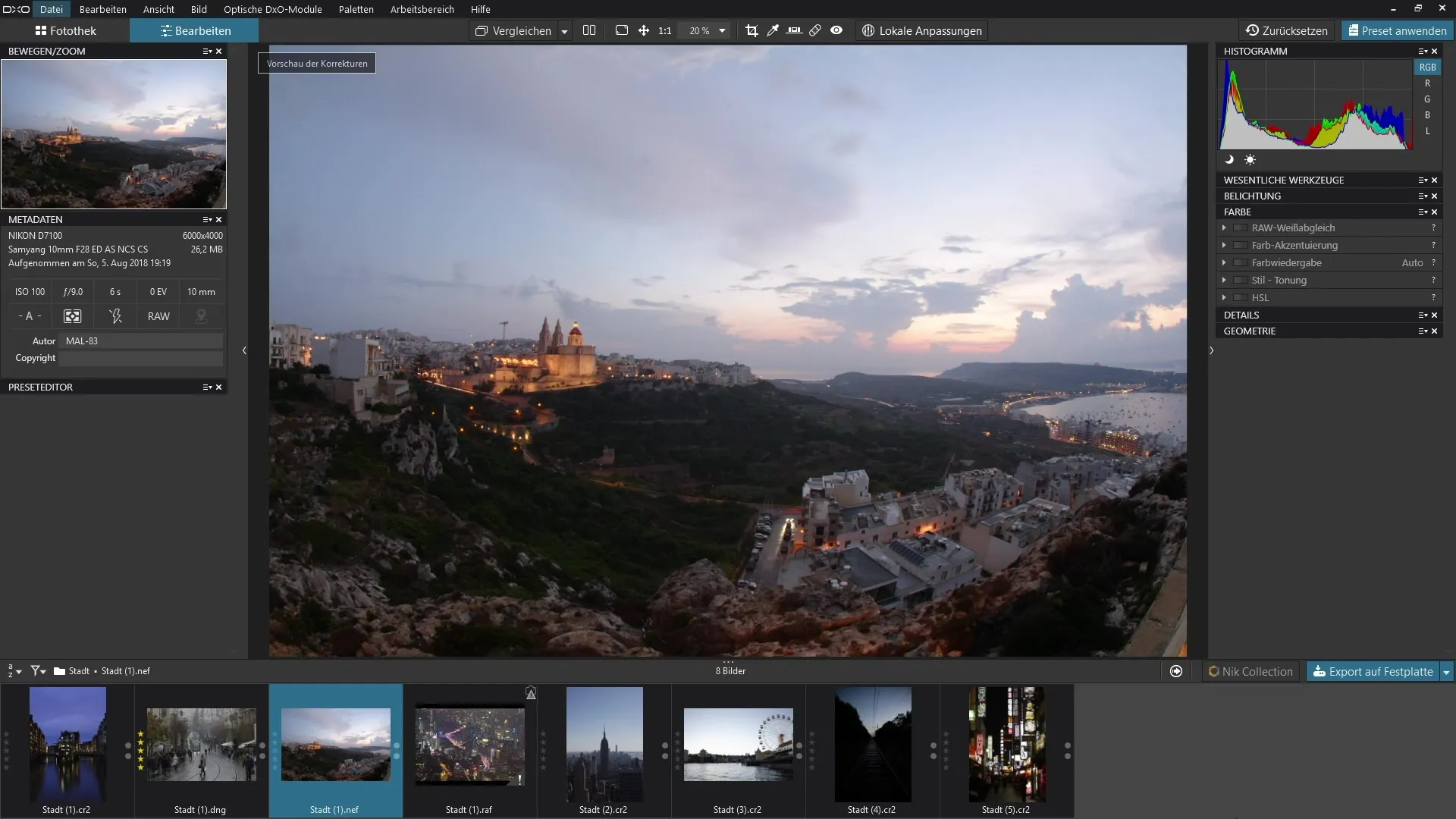
2. Använda skjutreglaget för livfullhet
Det första reglaget du vill prova är Vibrancy-reglaget. Om du ökar detta reglage ökar mättnaden i bilden, vilket framför allt förstärker de blå tonerna i himlen. Samtidigt kommer du dock fortfarande att kunna skydda hudtonerna så långt som möjligt.
3. Framhäv himlen på ett effektivt sätt
Genom att flytta Vibrancy-reglaget åt höger ser du omedelbart förändringen. Himlen blir t.ex. mer levande och stadens färger blir också mer levande. Du kan experimentera genom att dra reglaget till den maximala inställningen 100 för att uppleva den fulla effekten.
4. Ångra och testa reglaget för mättnad
Du kan när som helst återställa inställningarna genom att dubbelklicka på reglaget. Prova nu reglaget för mättnad. Även om det har en jämn effekt på färgernas mättnad kan det leda till att blå toner i himlen blir mindre accentuerade jämfört med Vibrancy-inställningen.
5 Jämförelse mellan de två reglagen
För att tydligt se skillnaden mellan Vibrancy och Saturation kan du avaktivera de aktuella inställningarna och aktivera dem igen medan du spelar med reglagen. Du kommer att märka att du med Vibrancy fortfarande kan framhäva färgerna i din bild, medan Saturation kan ha oönskade effekter på hudtoner.
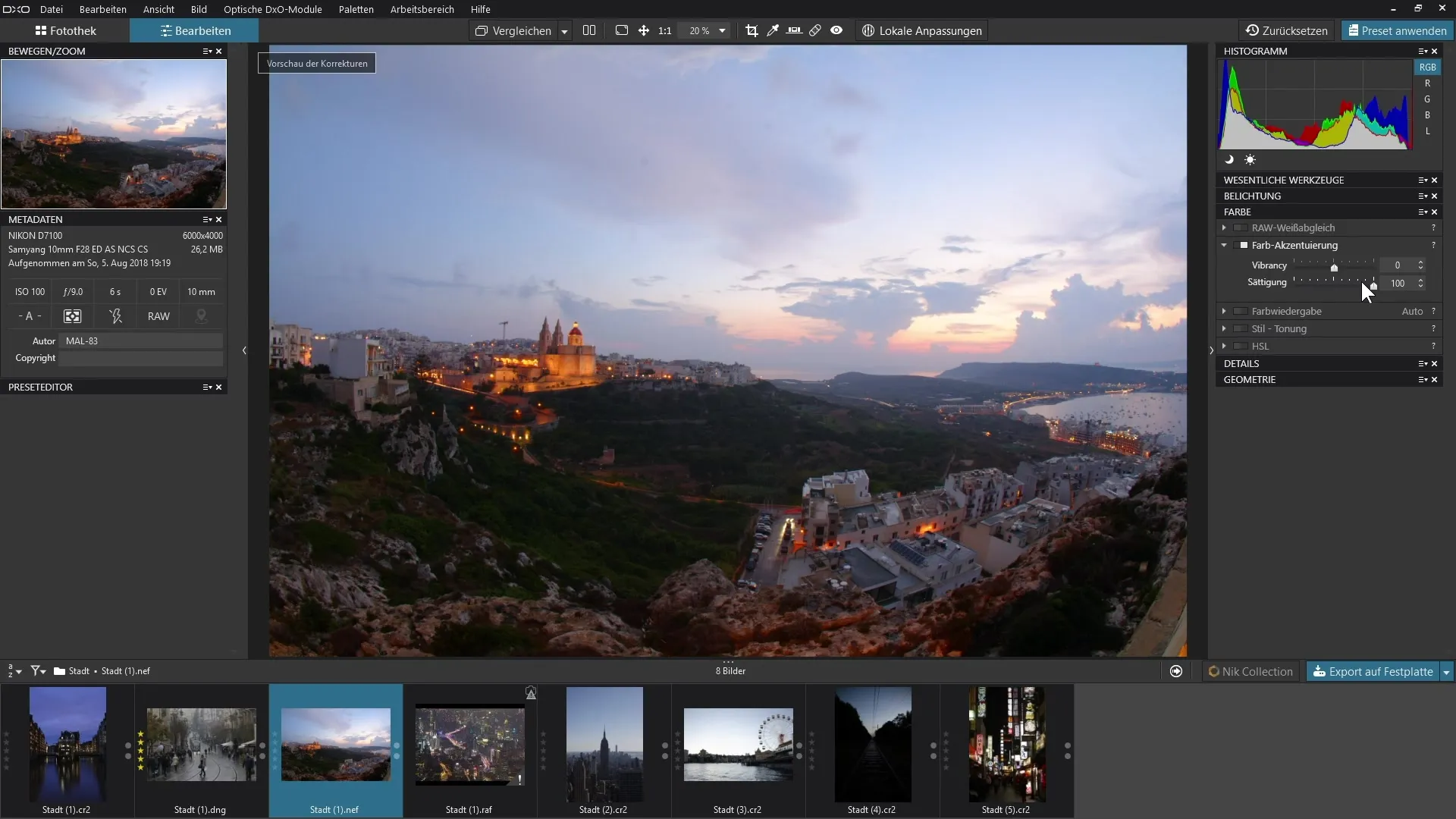
6. Ytterligare justeringar för balanserad belysning
Byt nu till en annan bild som du vill redigera. Öppna färgaccentueringen och dra reglaget vibrancy till höger. Du kommer omedelbart att se hur himlen blir mer intensiv i färgen. Om det behövs kan du även arbeta med inställningarna för kontrast och exponering för att få en perfekt belysning.
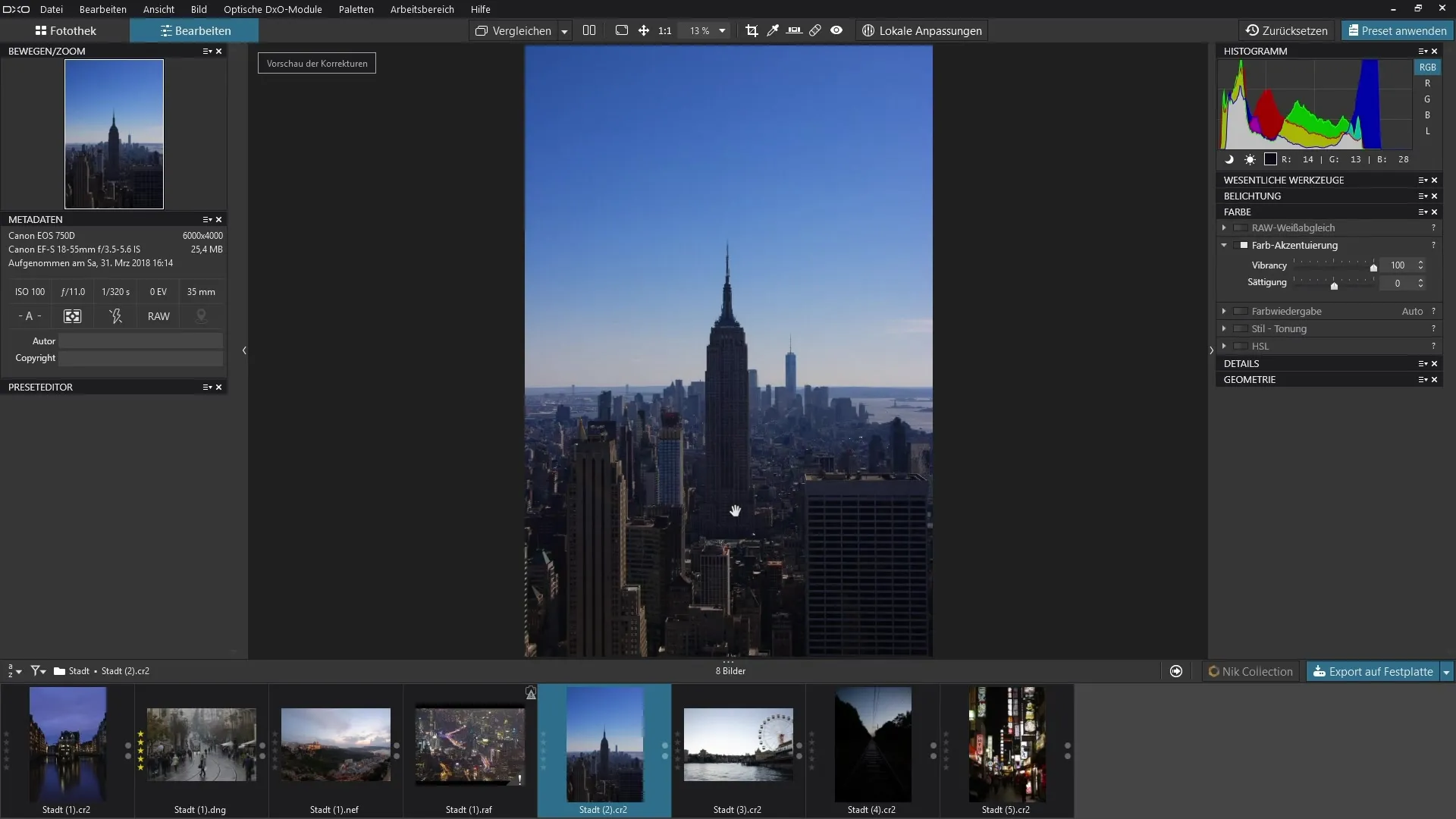
7. Accentuering med mättnad i en porträttbild
Om du redigerar en bild med en person ska du aktivera färgaccentueringen igen och öka livfullheten. Detta ökar mättnaden hos färgerna i bilden samtidigt som hudtonerna förblir väl skyddade.
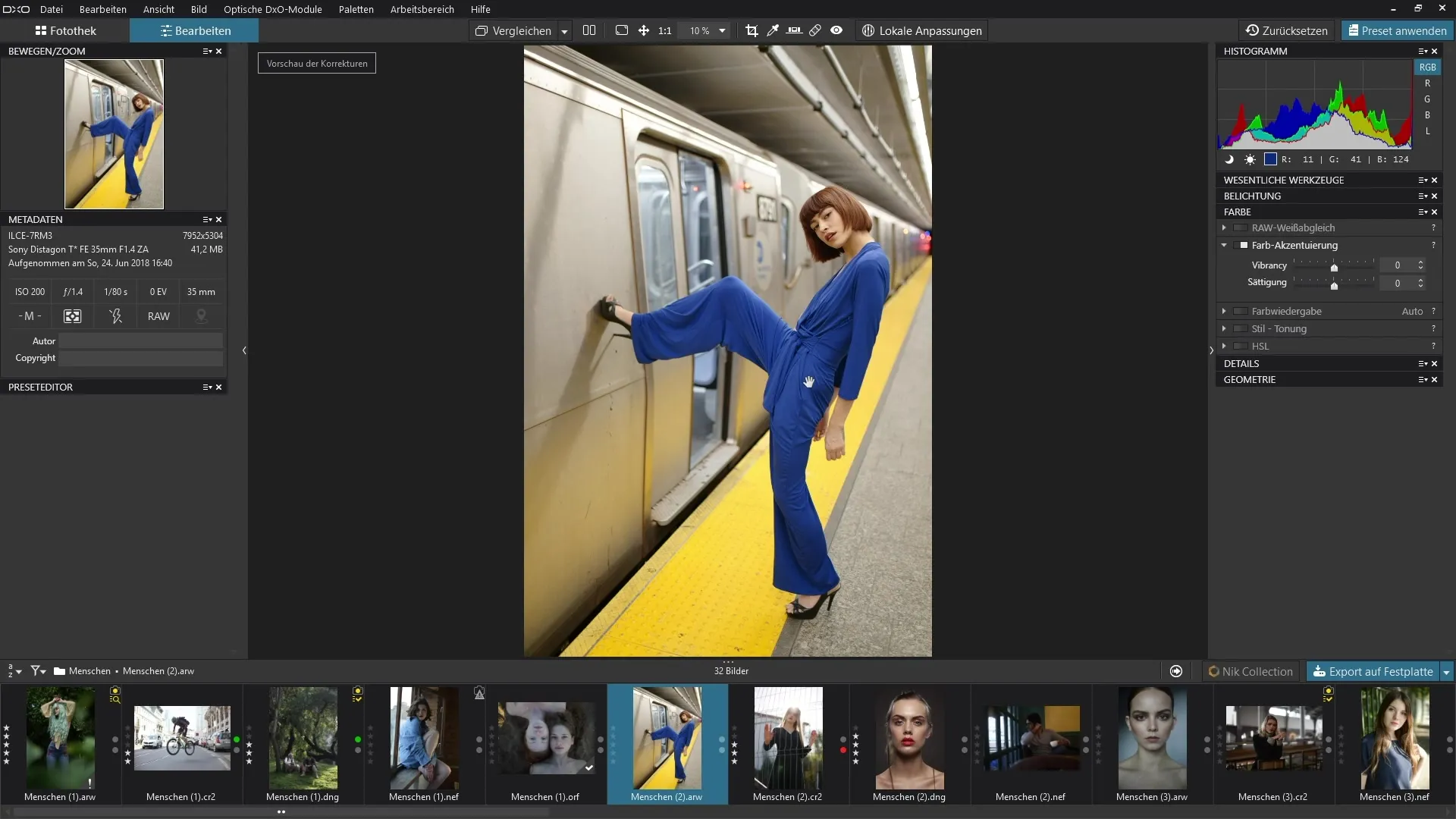
8. Kontroll av resultatet
Ta en stund och titta på den redigerade bilden. Du kommer att märka att hudtonerna är i stort sett oförändrade, medan de andra färgerna, t.ex. blått och gult, framhävs kraftigt. Med hjälp av den här tekniken kan du se till att dina porträtt får levande färger och ett naturligt utseende.
Sammanfattning - Förstå och använda färgaccentuering i DxO PhotoLab
Färgaccentuering i DxO PhotoLab erbjuder dig aktuella och enkla sätt att göra dina bilder mer levande och tilltalande. Användningen av livfullhet och mättnad gör att du kan göra riktade ingrepp i din bildbehandling utan att påverka de naturliga hudtonerna negativt. Med dessa verktyg kan du ge dina bilder en ny, fräsch look.
Vanliga frågor och svar
Vilken är huvudfunktionen för färgaccentuering i DxO PhotoLab? Med färgaccentuering kan du selektivt påverka mättnaden hos vissa färger utan att förvränga naturliga hudtoner.
Vad gör skjutreglagen Vibrancy och Saturation? Skjutreglaget Vibrancy framhäver blå toner och skyddar hudtoner, medan skjutreglaget Saturation förstärker alla färger jämnt.
Hur kan jag snabbt återställa den tidigare inställningen? Genom att dubbelklicka på respektive reglage återställs inställningen till standardvärdet.
Kan jag använda färgaccentuering på porträtt? Ja, inställningen Vibrancy skyddar hudtoner samtidigt som de andra färgerna intensifieras.
Hur får jag ut mesta möjliga av de här verktygen?Experimentera med båda reglagen för att uppnå önskad effekt i din bild och arbeta i kombination med kontrast- och exponeringsinställningarna.


